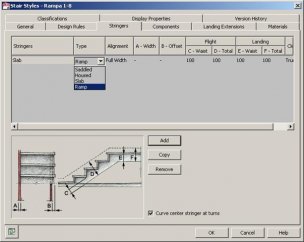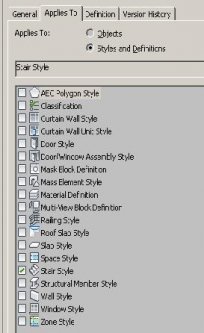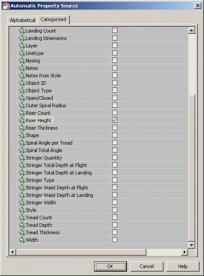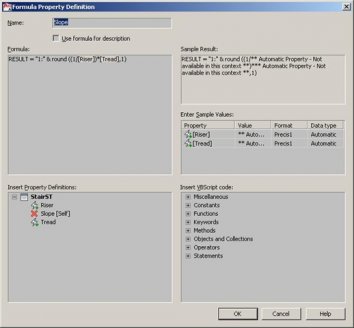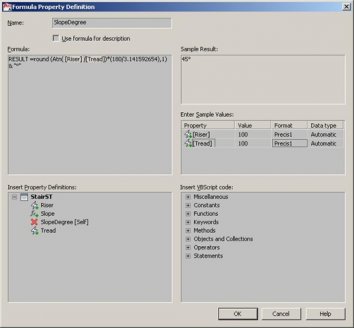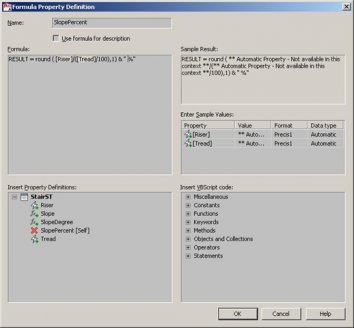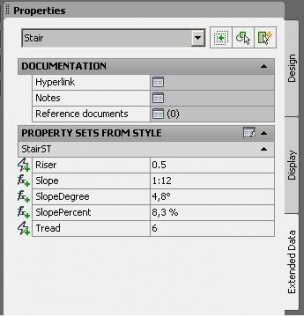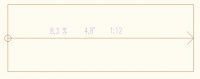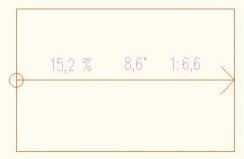Rampa se ve AutoCADu Architecture (ACA) vytváří pomocí schodiště, v jehož stylu se na kartě definice schodnice vybere ve sloupci Type položka Ramp. Stejně jako jiné vlastnosti se sklon rampy dá vypsat pomocí popisku (Schedule Tag). V následujícím textu bude ukázáno, jak do sady vlastností přidat vlastnosti (Formula Property), do kterých se bude vypisovat sklon ve formátu 1:X, v procentech i ve stupních.
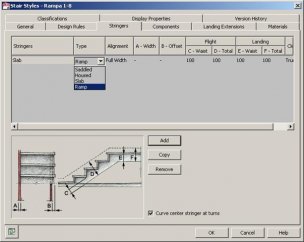 |
|
| Ve Style Manageru vybereme Property Set Definitions, kde založíme nový styl, který bude připojen ke stylu schodiště (na kartě Applyes To vybereme Styles and Definitions a Stair Style | |
| Pro výpočet sklonu budeme potřebovat dvě automatické vlastnosti – šířku a výšku stupně. Přestože se jedná o rampu, která nemá stupně, tyto automatické vlastnosti se vyskytují i zde. Hodnoty z nichž vypočítáme sklon se v nelokalizované verzi ACA skrývají pod vlastnostmi s názvem Riser Height (výška stupně) a Tread Depth (šířka stupně). Automatickou vlastnost přidáme klepnutím na ikonu Add Automatic Property Definition umístěnou vpravo na kartě Definition v dialogu stylu schodiště. | |
Nyní přidáme první vlastnost se vzorcem (formula property). Vlastnost přidáme klepnutím na ikonu Add Formula Property Definition umístěnou pod ikonou pro přidání automatické vlastnosti. Vlastnost je v tomto případě pojmenovaná jako Slope. Do její hodnoty budeme chtít vložit sklon rampy ve formátu 1:X. Do okénka pro vzorec vložíme následující syntaxi:
RESULT = "1:" & round ((1/[Riser])*[Tread],1)
případně
RESULT = "1:" & round ([Tread]/[Riser],1)
Vzorec musí začínat výrazem RESULT =
& je znak pro spojování řetězců
round je funkce pro zaokrouhlování
vzorec tedy spojí řetězec “1:” (musí být napsán v uvozovkách) a výsledek vzorce za znakem &, který se zaokrouhlí na jedno desetinné místo (,1). V opačném případě by totiž ve většině případů bylo číslo za 1: příliš dlouhé.
Důležité je vlastnosti Riser a Tread do vzorce nepsat, ale vložit je tam poklepáním na vlastnost v okně Insert Property Definition, které je hned pod oknem Formula, kam se píše vzorec. To, že jsou vlastnost Riser a Tread vloženy z okna Insert Property Definition, poznáme podle jejich zašedlého pozadí. | |
Nyní můžeme vložit další vlastnost se vzorcem (Formula Property), která je v tomto příkladě pojmenovaná jako SlopeDegree a do které se vloží sklon rampy ve stupních, včetně znaku °.
Vzorec bude mít tvar:
RESULT =round (Atn( [Riser] /[Tread])*(180/3.141592654),1) & "°"
I zde opět používáme funkci pro spojování řetězců & a funkci pro zaokrouhlování round. Funkce & v tomto vzorci připojuje znak ° za spočtený sklon. Znak musí být zapsán v uvozovkách.
část vzorce (180/3.141592654) převádí radiány, ve kterých ACA sklon spočítá, na stupně.
V pravém horním okně Sample Result si můžeme zkontrolovat správnost vzorce třeba tak, že v okně Enter Sample Values vložíme do pole Tread a Riser stejná čísla. Výsledek pak musí být 45°. I zde platí to co v předchozím kroku, že vlastnosti Riser a Tread se do vzorce nesmí napsat přímo, ale musí se vložit poklepáním na vlastnost v okně Insert Property Definition. | |
Jako poslední vložíme vlastnost se vzorcem, do kterého se bude vypisovat sklon rampy v procentech.
Vzorec bude následující:
RESULT = round ( [Riser]/([Tread]/100),1) & " %"
Funkce & v tomto vzorci připojuje znak % za spočtený sklon. Znak musí být zapsán v uvozovkách.
| |
| Nyní lze ke stylu rampy připojit sadu vlastností se vzorci pro výpočet jejího sklonu. To se provede v definici stylu rampy na kartě General klepnutím na tlačítko Property Sets a následným vybráním sady vlastností. Po vybrání rampy ve výkresu se v panelu properties na kartě extended data zobrazují sklony ve všech třech formátech. | |
| Pro vypsání hodnoty sklonu rampy do výkresu vtvoříme popisky (Schedule Tag – příkaz _AecDefineTag), do kterých umístíme postupně jednotlivé vlastnosti s formáty sklonů. Z popisek pak přetažením na paletu nástrojů uděláme nástroje, které budou pohotově k dispozici a z nichž si budeme moci vybrat popisek toho formátu, jaký budeme potřebovat. |
|
Rampa se všemi třemi popisky najednou
|
Automatická změna popisů při změně délky rampy |
Jan Panoch
Komentáře:
Tento článek zatím neobsahuje žádné komentáře.